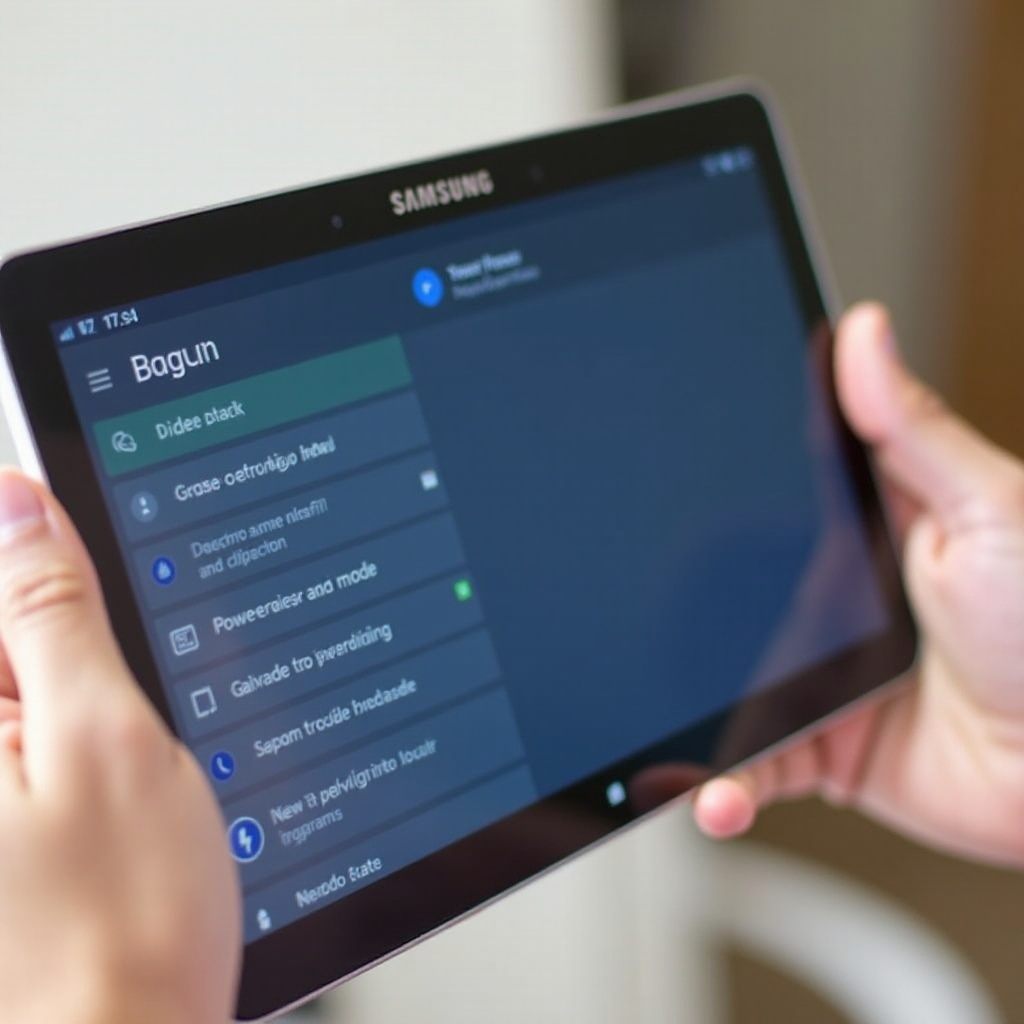문제 해결 가이드: Onn 태블릿이 켜지지 않을 때 해야 할 일
소개
온(Onn) 태블릿이 켜지지 않으면, 특히 중요한 작업이나 엔터테인먼트를 위해 의지할 때 매우 답답할 수 있습니다. 기기를 교체하거나 전문가의 도움을 받기 전에, 스스로 시도해 볼 수 있는 여러 가지 문제 해결 단계를 수행할 수 있습니다. 이 가이드는 문제를 식별하고 해결할 수 있는 단계별 과정을 안내할 것입니다.

초기 진단 단계
온 태블릿이 충전되어 있는지 확인
가장 간단한 이유 중 하나는 태블릿이 충전되지 않았을 수 있습니다. 태블릿을 전원에 연결하고 최소 30분 동안 충전하십시오. 배터리가 완전히 방전될 경우, 기기가 반응하기까지 더 긴 시간이 필요할 수 있습니다.
전원 버튼 기능 확인
다음으로 전원 버튼이 제대로 작동하는지 확인하십시오. 전원 버튼을 적어도 10초간 누르고 있으십시오. 반응이 없으면, 버튼 자체에 기계적 문제가 있는지 확인하기 위해 여러 번 눌러 보십시오.
물리적 손상 확인
태블릿에 물리적 손상이 있는지 확인하십시오. 화면에 금이 가거나, 움푹 들어가거나, 다른 외상의 징후가 있는 경우, 기기의 전원이 켜지지 않을 수 있습니다.
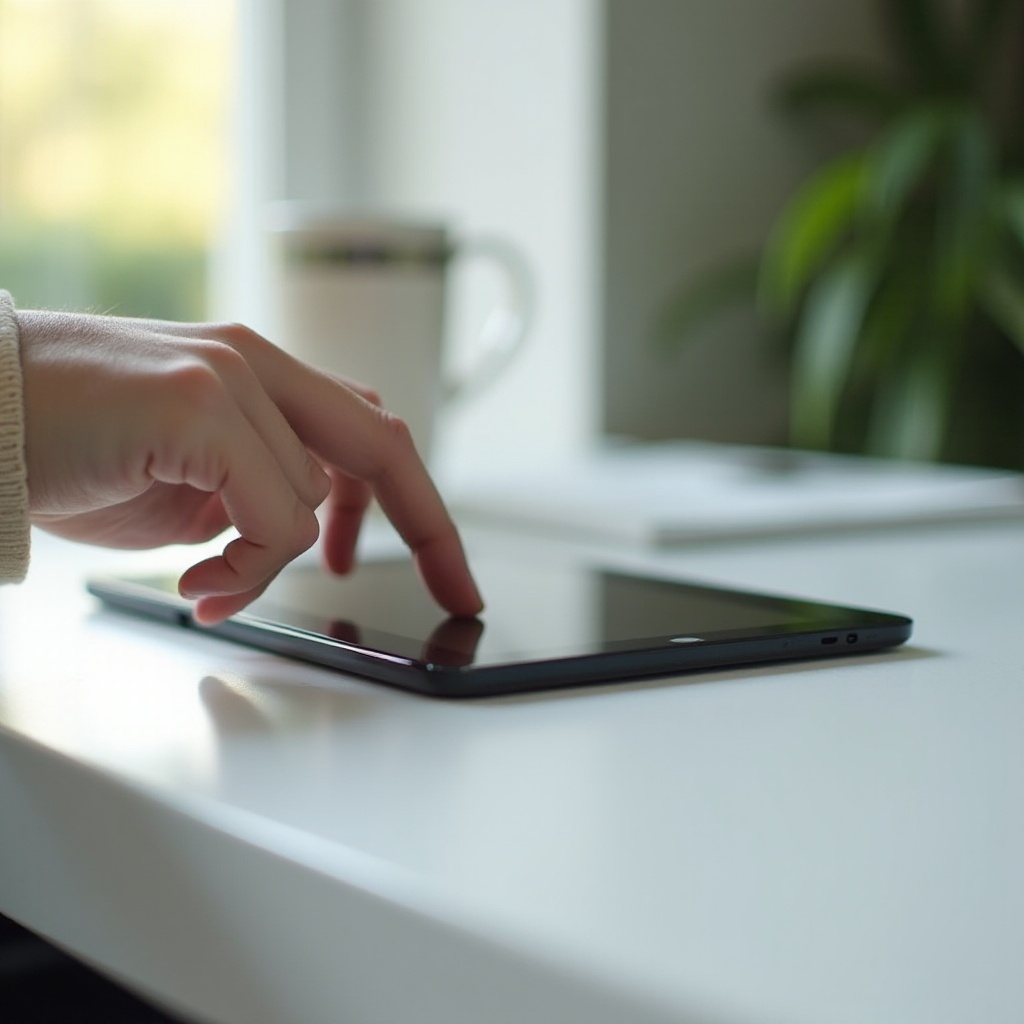
기본 문제 해결 단계
초기 진단 단계로 문제가 해결되지 않으면, 기본 문제 해결 단계를 진행하십시오.
소프트 리셋 수행
소프트 리셋은 가끔 반응이 없는 태블릿을 되살릴 수 있습니다. 소프트 리셋을 수행하려면, 전원 버튼과 볼륨 감소 버튼을 동시에 약 10-15초 동안 누르십시오. 이 과정은 기기 재시작을 강제할 것입니다.
다른 충전기나 전원 케이블 사용
문제가 충전기나 전원 케이블에 있을 수 있습니다. 다른 기기에서 작동하는 충전기나 케이블을 사용해 보십시오. 만약 다른 충전 설정에서 태블릿이 반응한다면, 원래 충전기가 결함이 있을 수 있습니다.
충전 포트 청소
먼지와 이물질이 충전 포트에 쌓여 올바른 연결을 방해할 수 있습니다. 압축 공기 캔이나 부드러운 브러시를 사용해 포트를 신중하게 청소하십시오. 포트를 손상시킬 수 있는 금속 물체 사용을 피하십시오.
고급 문제 해결
기본 문제 해결이 실패할 경우, 더 고급 방법이 필요할 수 있습니다.
하드 리셋 시도
소프트 리셋 후에도 태블릿이 켜지지 않으면, 하드 리셋이 도움이 될 수 있습니다. 하드 리셋은 기기의 모든 데이터를 삭제합니다. 하드 리셋을 실행하려면, 전원 버튼과 볼륨 증가 버튼을 온(Onn) 로고가 나타날 때까지 누르고 있다가 놓으십시오. 화면에 나타나는 지시에 따라 리셋을 완료하십시오.
배터리 상태 및 교체 옵션 확인
기기가 충전되지 않거나 전원이 켜지지 않는 경우 배터리 문제일 수 있습니다. 배터리가 부풀어 오르거나 손상된 경우를 확인하십시오. 가능하다면, 기기를 열어 배터리의 연결 상태를 확인하거나 배터리 교체를 고려해 보십시오. 지침을 위해 매뉴얼을 참조하거나 확신이 없다면 전문가의 도움을 받으십시오.
펌웨어 또는 시스템 업데이트 재설치
손상된 펌웨어나 시스템 소프트웨어가 태블릿이 켜지지 않게 할 수 있습니다. 기기를 컴퓨터에 연결하고 제조업체에서 지정한 소프트웨어를 사용해 펌웨어를 재설치하십시오. 진행 전에 중요한 데이터를 백업해 두십시오.

전문가의 도움을 받을 시기
위의 모든 문제 해결 옵션을 시도해도 태블릿이 켜지지 않으면 전문가의 도움이 필요할 때일 수 있습니다.
하드웨어 고장 식별
손상된 마더보드, 오작동하는 구성 요소, 또는 물 손상 등의 하드웨어 고장이 태블릿이 켜지지 않게 할 수 있습니다. 하드웨어 고장이 의심되면, 전문가의 진단을 통해 문제를 확인할 수 있습니다.
온 고객 지원에 문의
수리 전에 온 고객 지원에 문의하십시오. 추가 문제 해결 단계를 제공하거나, 해당되는 경우 보증 청구 방법에 대해 안내할 수 있습니다.
공인 수리 서비스 찾기
기기가 보증 기간 내에 있는 경우, 공인 수리 센터를 통해 수리하는 것이 보증 유지와 정품 부품 사용을 보장해 줍니다. 공인 수리 서비스는 복잡한 하드웨어 및 소프트웨어 문제를 해결할 수 있는 전문 지식을 갖추고 있습니다.
결론
전원이 켜지지 않는 태블릿을 다루는 것은 불편할 수 있지만, 이 가이드의 단계를 따르면 문제를 식별하고 해결할 수 있습니다. 전원 공급 검토에서부터 고급 문제 해결 및 전문가의 도움을 받는 것까지, 온 태블릿을 다시 살리는 로드맵을 제공합니다.
자주 묻는 질문
Onn 태블릿이 플러그가 꽂혀있는데도 충전되지 않는 이유는 무엇인가요?
Onn 태블릿이 충전되지 않는다면, 충전기에 문제가 있거나 충전 포트가 더러워졌거나 배터리가 손상되었을 수 있습니다. 다른 충전기를 사용해보고, 포트를 청소하고, 배터리를 점검해보세요.
화면이 반응하지 않을 때 Onn 태블릿을 어떻게 재설정할 수 있나요?
반응하지 않는 태블릿을 재설정하기 위해서는 전원 버튼과 볼륨 다운 버튼을 동시에 10-15초간 눌러 소프트 리셋을 수행하세요. 그래도 작동하지 않으면 전원 버튼과 볼륨 업 버튼을 눌러 하드 리셋을 시도해보세요.
Onn 태블릿이 켜지지만 로고 화면에서 멈춘다면 어떻게 해야 하나요?
로고 화면에서 멈춘 태블릿은 펌웨어 재설치가 필요할 수 있습니다. 태블릿을 컴퓨터에 연결하고 제조업체의 소프트웨어를 사용해 시스템을 복원하세요. 문제가 지속되면 전문가의 도움을 받으세요.